Выпадающее меню на CSS . Горизонтальное выпадающее меню
Перед написанием стилей для выпадающего меню необходимо создать структуру HTML документа. Данная структура будет представлять из себя обычный скелет сайта с добавленными тегами для меню. Меню будем создавать используя списки <UL> или <OL>.
Итак приступим к написанию основной структуры сайта
<!DOCTYPE html>
<html>
<head>
<title> Выпадающее меню на CSS </title>
</head>
<body>
</body>После того как написали основную структуру сайта необходимо создать структуру нашего меню. Для начала создадим меню верхнего уровня с помощью тегов <NAV> и <UL>
<nav> <ul> <li><a href='#'>Главная</a></li> <li><a href='#'>HTML</a></li> <li><a href='#'>CSS</a></li> <li><a href='#'>PHP</a></li> <li><a href='#'>JavaScript</a></li> </ul> </nav>
Меню верхнего уровня у нас создано. Теперь необходимо назначить стили для элементов меню.
Теперь необходимо назначить стили для элементов меню.
nav {
margin: 50px 0;
bacground-color: #E94f56;
}
nav ul {
padding: 0;
margin: 0;
list-style: none;
position: relative;
}
nav ul li {
margin: 0px -7px 0 0;
display: inline-block;
background-color: #E94f56;
}
nav a {
display: block;
padding: 0 10px;
color: #ffff;
font-size: 23px;
line-height: 60px;
text-decoration: none;
}
nav a:hover {
backgroung-color: #000001;
} Проверим то что у нас получилось.
Теперь наше меню выглядит как меню. Теперь нам необходимо создать вложенное меню. Его мы создаем путем добавления внутрь тега <LI> еще одного списка <UL>. То есть у нас получается список в списке. Создадим структуру с вложенным меню.
Создадим структуру с вложенным меню.
<nav> <ul> <li><a href='#'>Главная</a></li> <li><a href='#'>HTML</a> <ul> <li><a href='#'>История HTML</a></li> <li><a href='#'>Структура HTML</a></li> <li><a href='#'>HTML5</a></li> </ul> </li> <li><a href='#'>CSS</a></li> <li><a href='#'>PHP</a></li> <li><a href='#'>JavaScript</a></li> </ul> </nav>
Теперь нужно добавить стили к вложенному меню. Для создания выпадающего меню необходимо задать вложенному списку абсолютное позиционирование и смещение от основного меню.
nav ul ul {
display: none;
position: absolute;
top100%;
}
nav ul li:hover>ul {
display: inherit;
}
nav ul ul li {
min-width: 180px;
float: none;
display:list-item;
position: relative;
}Должно получиться следующее
Добавим для пункта меню с вложенным подменю соответствующий индикатор.
li> a:after {content: '+'}
li> a:only-child:after {content:'';} В итоге у нас получилось следующее
Выпадающее меню на HTML / CSS без использования JavaScript
Очень часто необходимо сделать на сайте выпадающее при наведении меню. Большинство веб-девелоперов используют для этого JavaScript / Jquery. Это конечно хорошо, но такого роди задачи легко решаются с помощью HTML / CSS.
Вот простой пример HTML-кода меню:
<ul>
<li><a href=#>Menu 1</a>
<ul>
<li><a href=#>Sudmenu 1</a></li>
<li><a href=#>Sudmenu 1</a></li>
<li><a href=#>Sudmenu 1</a></li>
</ul>
</li>
<li><a href=#>Menu 2</a>
<ul>
<li><a href=#>Sudmenu 2</a></li>
<li><a href=#>Sudmenu 2</a></li>
<li><a href=#>Sudmenu 2</a></li>
</ul>
</li>
<li><a href=#>Menu 3</a>
<ul>
<li><a href=#>Sudmenu 3</a></li>
<li><a href=#>Sudmenu 3</a></li>
<li><a href=#>Sudmenu 3</a></li>
</ul>
</li>
<li><a href=#>Menu 4</a>
<ul>
<li><a href=#>Sudmenu 4</a></li>
<li><a href=#>Sudmenu 4</a></li>
<li><a href=#>Sudmenu 4</a></li>
</ul>
</li>
<li><a href=#>Menu 5</a>
<ul>
<li><a href=#>Sudmenu 5</a></li>
<li><a href=#>Sudmenu 5</a></li>
<li><a href=#>Sudmenu 5</a></li>
</ul>
</li>
</ul>
Для построения меню был использован список с классом menu. Подменю сделаны списками с классом submenu.
Подменю сделаны списками с классом submenu.
Теперь давайте как-нибудь минимально оформим наше меню стилями:
body {
font: 14px 'Verdana';
margin: 0;
padding: 0;
}
ul {
display: block;
margin: 0;
padding: 0;
list-style: none;
}
ul:after {
display: block;
content: ' ';
clear: both;
float: none;
}
ul.menu > li {
float: left;
position: relative;
}
ul.menu > li > a {
display: block;
padding: 10px;
color: white;
background-color: red;
text-decoration: none;
}
ul.menu > li > a:hover {
background-color: black;
}
ul.submenu {
display: none;
position: absolute;
width: 120px;
top: 37px;
left: 0;
background-color: white;
border: 1px solid red;
}
ul.submenu > li {
display: block;
}
ul.submenu > li > a {
display: block;
padding: 10px;
color: white;
background-color: red;
text-decoration: none;
}
ul.submenu > li > a:hover {
text-decoration: underline;
}
Для класса submenu было установлено свойство ‘display: none’.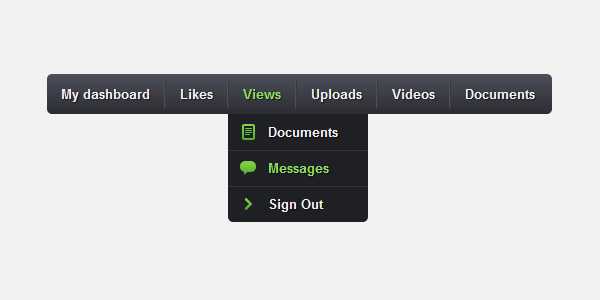 Это позволило на спрятать наше выпадающее меню.
Это позволило на спрятать наше выпадающее меню.
Теперь добавим в CSS такой код:
ul.menu > li:hover > ul.submenu {
display: block;
}
Это позволит показывать подменю при наведении.
Вот и все. Просто и легко без JavaScript.
HTML CSS Виджет CSS Раскрывающийся список меню
Щелкните следующие ссылки, чтобы просмотреть руководство по виджету CSS и раскрывающемуся меню.
- Выровненный раскрывающийся список навигации CSS
- Заполнение раскрывающегося списка навигации CSS
- Навигация CSS и выделение элемента раскрывающегося списка
- Выпадающая панель навигации
- Выровнять раскрывающийся список с панелью навигации
- Раскрывающаяся навигация CSS3
- Раскрывающаяся панель навигации
- Создать навигацию с раскрывающимся списком, перекрывающим основное содержимое
- Трехуровневый раскрывающийся список навигации
- Сделать так, чтобы подссылки меню css отображались вертикально, а не горизонтально в раскрывающемся списке
- Создание моего раскрывающегося меню центральный на странице
- Выпадающее меню Заполнение
- Выпадающее меню Перемещение li вправо в меню
- Меню навигации Выпадающее при наведении
- Выпадающее меню навигации
- Отображение выпадающего меню при наведении на кнопку
- Скорость наведения выпадающего меню
- Настройка выпадающего меню цвета фона LI
- Простое выпадающее меню jQuery с использованием toggleClass выпадающее меню только с css и html
- выпадающее меню в панели
- 3-уровневое раскрывающееся меню CSS с вертикальным выравниванием
- создание трехуровневого раскрывающегося меню с 3-м уровнем в CSS
- Добавить полосу прокрутки в параметры раскрывающегося меню
- Добавление тени для вторичных ссылок раскрывающегося меню
- Добавление раскрывающегося меню на вкладку в CSS
- Добавление раскрывающегося меню для прозрачной панели навигации
- Создание раскрывающегося меню с помощью CSS
- Создание раскрывающегося списка меню с несколькими столбцами
- Изменить сторону и стрелку направления в раскрывающемся подменю для начальной загрузки
- Создать раскрывающееся меню с помощью OL и CSS
- Создать раскрывающееся меню с подсветкой
- Раскрывающееся меню со строкой меню
- Создать раскрывающееся меню только с помощью CSS
- Строка меню с раскрывающимся меню
- Показать раскрывающееся меню с элементом и состоянием наведения
- Строка меню со значком и раскрывающимся списком
- Кнопка с раскрывающимся меню
- Центрированные элементы панели навигации с элементами раскрывающегося меню
- Получить панель навигации с раскрывающимся меню для растяжения на 100 %
- Центрирование панели навигации с панелью, похожей на раскрывающееся меню
- Центрировать раскрывающуюся строку меню навигации на чистом CSS3
- Трехуровневое раскрывающееся меню
- Панель навигации с одним раскрывающимся меню
- Выравнивание раскрывающегося меню CSS, удар при наведении
- Трехуровневое раскрывающееся меню по горизонтали
- Центрирование логотипа в раскрывающемся меню 9000 CSS5 Центрирование раскрывающегося меню
- Изменить вертикальное раскрывающееся меню в горизонтальное
- Ограничение ширины дочернего элемента UL в раскрывающемся меню
- Создать раскрывающееся меню CSS
- Индикатор количества добавляет дополнительные пробелы в раскрывающееся меню
- Создать выпадающее меню с ul внутри li
- Выпадающее меню на основе CSS
- Выпадающее меню CSS Fading
- Выпадающее меню CSS с эффектом наведения
- Выпадающее меню CSS, три уровня
- Выпадающее меню CSS и статическое Элементы списка
- Раскрывающееся меню с интервалом между полями
- Подэлементы раскрывающегося меню CSS
- Раскрывающееся меню CSS с нижним полем
- Раскрывающееся левое меню CSS с наложением друг на друга
- Раскрывающееся меню CSS, перекрытие родительского элемента
- Вертикальное выпадающее меню CSS
- Выпадающее меню CSS раскрывается вертикально
- Выпадающее меню CSS вместе с окном поиска
- Выпадающее меню CSS эффект наведения
- Выпадающее меню CSS с большим размером подменю
- Выпадающее меню CSS отображается
- Cs , длинный текст
- Выпадающее меню CSS с полем поиска
- Выпадающее меню CSS вертикально
- Выпадающее меню CSS с подменю, выровненным по правому краю родительского элемента
- Выпадающее меню CSS без фиксированной ширины
- Заливка цветом фона для выпадающего меню
- Выпадающее меню CSS при наведении для отображения пункта меню
- Выпадающее меню с рамкой раскрывающееся меню с прозрачным фоном
- Выпадающее меню Fade Out
- Эффект наведения выпадающего меню
- Состояние наведения выпадающего меню
- Выпадающее меню в CSS со скругленным углом
- Выпадающее меню, отображаемое после изображения
- Выпадающее меню с горизонтальным подменю
- Выпадающее меню, сделать его видимым вверх
- Выпадающее меню входа с использованием только html/css
- Выпадающее прозрачное меню CSS
- Выпадающее меню с фоном
5 Выпадающее меню в html css
- Выпадающее меню с фоном при наведении
- Выпадающее меню с различным цветом
- Пункт выпадающего меню
- Выпадающее меню при наведении на кнопку
- Выпадающее меню работает
- Выпадающее меню слева
- Выпадающее меню с подменю CSS HTML
- Выпадающее меню без границ
- Выпадающие меню отображаются правильно Выпадающее меню CSS
- Горизонтальное меню CSS с вертикальным под/выпадающим меню.

- Настроить раскрывающееся меню в CSS
- Сделать раскрывающееся меню в стиле вкладок
- Щелкните, чтобы открыть раскрывающееся меню
- Двухуровневое раскрывающееся меню
- добавить раскрывающееся меню с помощью CSS
- добавить раскрывающееся подменю
- создать раскрывающееся меню на панели навигации
- создать раскрывающееся меню слева от родительского элемента
- создать одноуровневое раскрывающееся меню menu
- элементы плавающего списка слева в раскрывающемся меню, нажмите, чтобы показать
- Как сделать приличное раскрывающееся меню
- Способ сделать раскрывающееся меню фиксированным сверху с помощью css
- сделать раскрывающееся меню открытым, пока зависание
- сделать выпадающее меню на чистом CSS с плавным нарастанием/медленным появлением
- предотвратить перекрытие выпадающего меню с границами
- выпадающее меню в формате HTML без фона
- выпадающее меню CSS по центру подменю с эффектом затухания
- Наведите указатель мыши, чтобы отобразить подраздел в раскрывающемся меню css
Как создать раскрывающееся меню с помощью CSS
В этом руководстве вы узнаете, как создать выпадающее меню с помощью CSS.
- Начните со следующего HTML-документа, содержащего неупорядоченный список:
<голова> <мета-кодировка="UTF-8">
Раскрывающееся меню навигации <тело> <основной> <заголовок>Горизонтальная навигация с раскрывающимся меню
<навигация> <ул> - Главная
- Сервисы
- Товары
- Поддержка
- Блог
- О нас
- Контакты Без CSS он будет отображаться следующим образом:
- Создайте файл для внешней таблицы стилей и создайте ссылку на него из HTML, используя следующий тег:
<ссылка href="menu.css" rel="таблица стилей">
- Внутри таблицы стилей используйте следующий CSS для создания простого горизонтального меню:
ол, ул { стиль списка: нет; } #главное меню { поле: 10 пикселей; ширина: 900 пикселей; семейство шрифтов: без засечек; } #mainMenu li { дисплей:блок; ширина: 120 пикселей; плыть налево; поле слева: 2px; граница: 1px сплошная #000; } #mainMenu { дисплей:блок; отступ: 3px; текстовое оформление: нет; цвет фона: #fff; цвет:#009; } #mainMenu а: наведите { цвет фона:#009; цвет:#fff; } - Откройте HTML-страницу в браузере.
 Этот код отображает следующее:
Этот код отображает следующее: - В HTML добавьте вложенный список под элементом списка «О программе».
<ул>
- Главная
- Сервисы
- Товары
- Поддержка
- Блог
- О нас <ул>
- История компании
- Наши сотрудники
- Пресс-релизы
- Информация для инвесторов
- Контакты
- В CSS установите относительное положение элементов главного меню. Нам нужно будет
расположите подменю, используя абсолютное позиционирование, но абсолютно позиционированное
элементы позиционируются в пределах их ближайшего нестационарно позиционированного содержащего
элемент. Итак, чтобы подготовиться к этому, мы сначала сделаем элементы основного списка относительно
расположен:
#mainMenu li { позиция: родственная; дисплей:блок; ширина: 120 пикселей; плыть налево; поле слева: 2px; граница: 1px сплошная #000; } - Абсолютное расположение подменю.
 Подменю содержатся в элементах ul
внутри элементов li. Следующее правило использует абсолютное позиционирование для позиционирования
их непосредственно под этими элементами li:
Подменю содержатся в элементах ul
внутри элементов li. Следующее правило использует абсолютное позиционирование для позиционирования
их непосредственно под этими элементами li: #mainMenu ли ул { положение: абсолютное; поле: 0px; отступ: 0px; слева:-3px; верх: 22px; } - Скрыть подменю. Добавить отображение: нет; к правилу выше, чтобы скрыть
подменю.
#mainMenu ли ул { дисплей:нет; положение: абсолютное; поле: 0px; отступ: 0px; слева:-3px; верх: 22px; } - Стиль опций подменю. Два приведенных ниже правила добавляют границы вокруг подменю.
параметры. Мы отключаем верхнюю границу для всех вариантов, кроме первого, который мы идентифицируем
с псевдоклассом :first-child, чтобы мы не получили двойную толщину
граница, полученная из верхней и нижней границ соседних опций.
#mainMenu ли ул { положение: абсолютное; поле: 0px; отступ: 0px; слева:-3px; верх: 22px; дисплей:нет; } #mainMenu ли уль ли { ширина: 150 пикселей; размер шрифта: меньше; верхняя граница: нет; } #mainMenu li ul li:first-child { верхняя граница: 1px сплошная #000; } - Отображение подменю, когда пользователь наводит курсор на основную опцию.



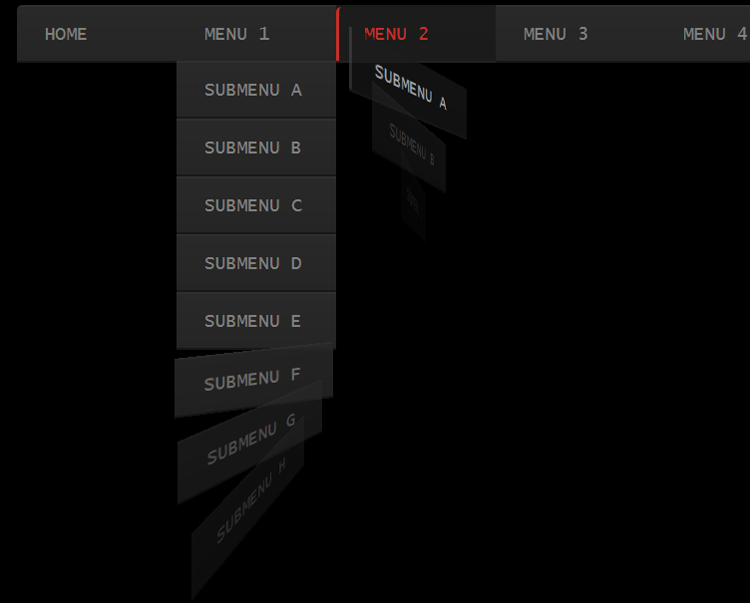 Этот код отображает следующее:
Этот код отображает следующее: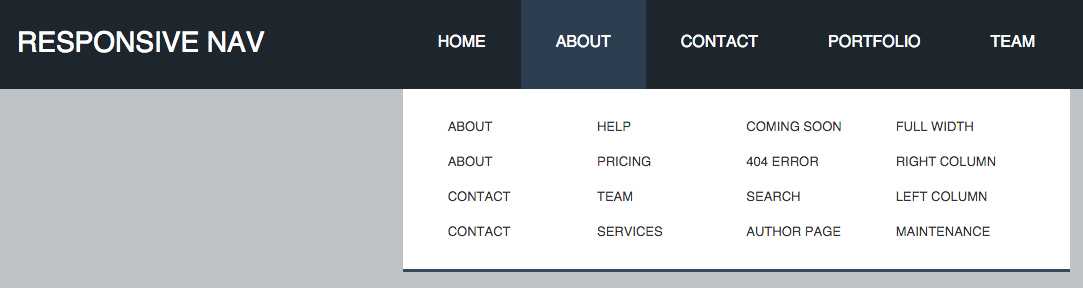 Подменю содержатся в элементах ul
внутри элементов li. Следующее правило использует абсолютное позиционирование для позиционирования
их непосредственно под этими элементами li:
Подменю содержатся в элементах ul
внутри элементов li. Следующее правило использует абсолютное позиционирование для позиционирования
их непосредственно под этими элементами li: 